가끔 길이가 긴 Mp3 파일을 특정 부분만 편집해야 할 때가 있습니다. 회의 녹음 파일이기도 하고, 강의나 인터뷰 녹음 내용을 정리할 때도 필요합니다.
그래서 이번에는 원하는 부분만 지정하여 Mp3를 자를 수 있는 무료 온라인 사이트와 프로그램을 추천해 드리겠습니다. 그럼 아래에서 자세한 내용을 확인해 보시길 바랍니다!
5분 안에 이런 내용을 알려 드려요!
Part 1 유니컨버터로 Mp3 파일 자르기
앞서 추천해 드린 온라인 사이트는 스마트폰이나 컴퓨터 아무 데서나 접속하여 작업을 할 수 있는 장점이 있습니다. 하지만 편집을 위한 부가 기능이 제한적이기 때문에 컴퓨터에 설치하는 프로그램이 더 편리할 수도 있습니다.
원더쉐어 유니컨버터는 올인원 영상 및 오디오 편집툴로 맥OS와 윈도 PC에서 사용이 가능한 프로그램입니다. 강력한 편집 기능뿐만 아니라 부가 메뉴에서 Mp3 커터 기능을 지원하여 유용하게 쓸 수 있습니다.
01of 03유니컨버터 설치 및 실행
유니컨버터 홈페이지에 접속하면 사용자 PC 환경에 따라 자동으로 적합한 파일을 다운로드 받을 수 있도록 연결해 줍니다. 현재 최신 버전은 14입니다. 프로그램을 처음 실행하면 많이 쓰는 기능 및 추천 메뉴로 바로 들어갈 수 있는 홈 화면이 나옵니다.
Mp3 커터 기능은 AI 기술을 적용한 최신 기술을 모아 놓은 AI 랩 카테고리에서 확인할 수 있습니다.
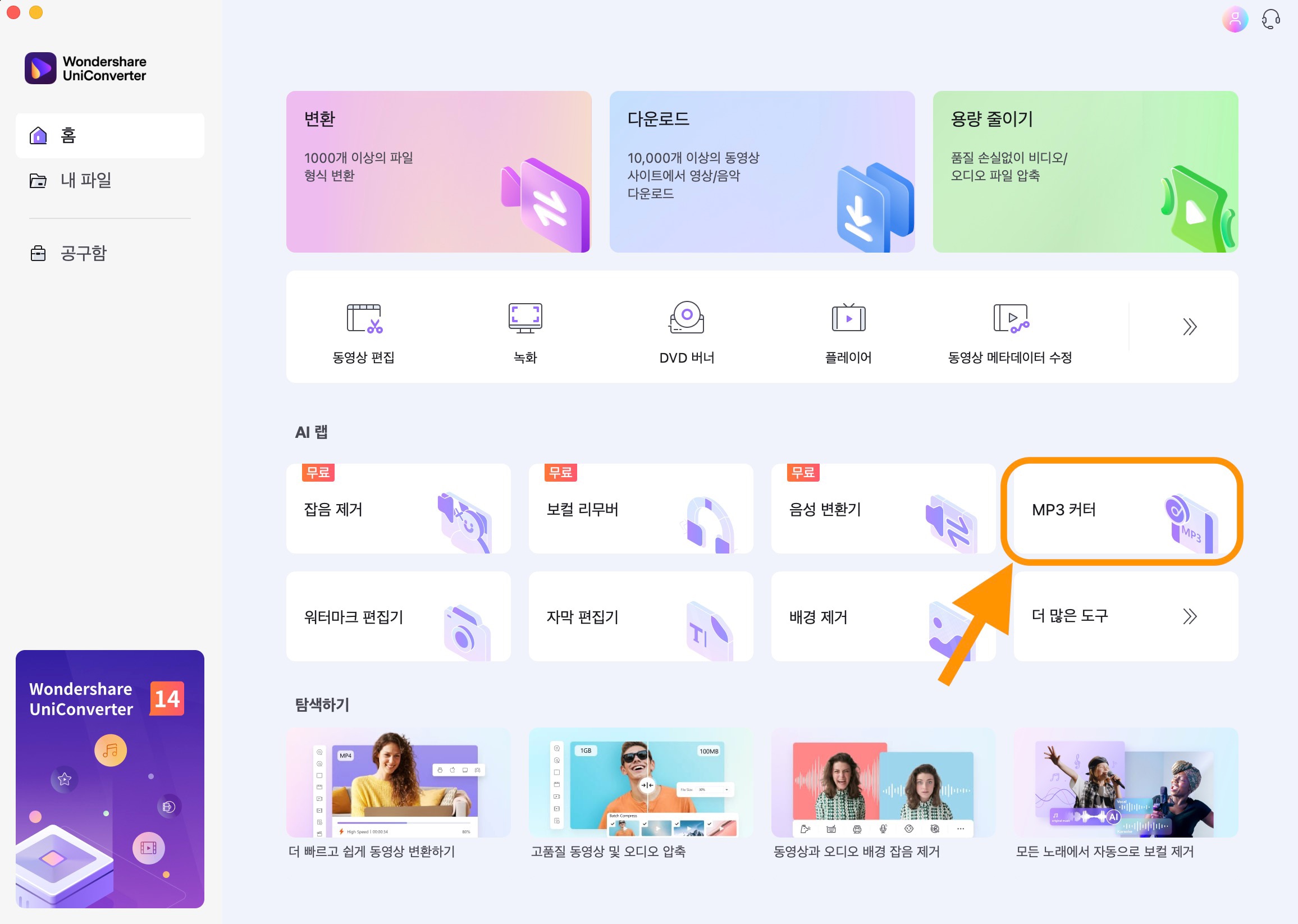
02of 03Mp3 자르기
Mp3 커터 메뉴로 들어가 파일을 불러오면 유니컨버터가 자동으로 AI 분석을 실행합니다.
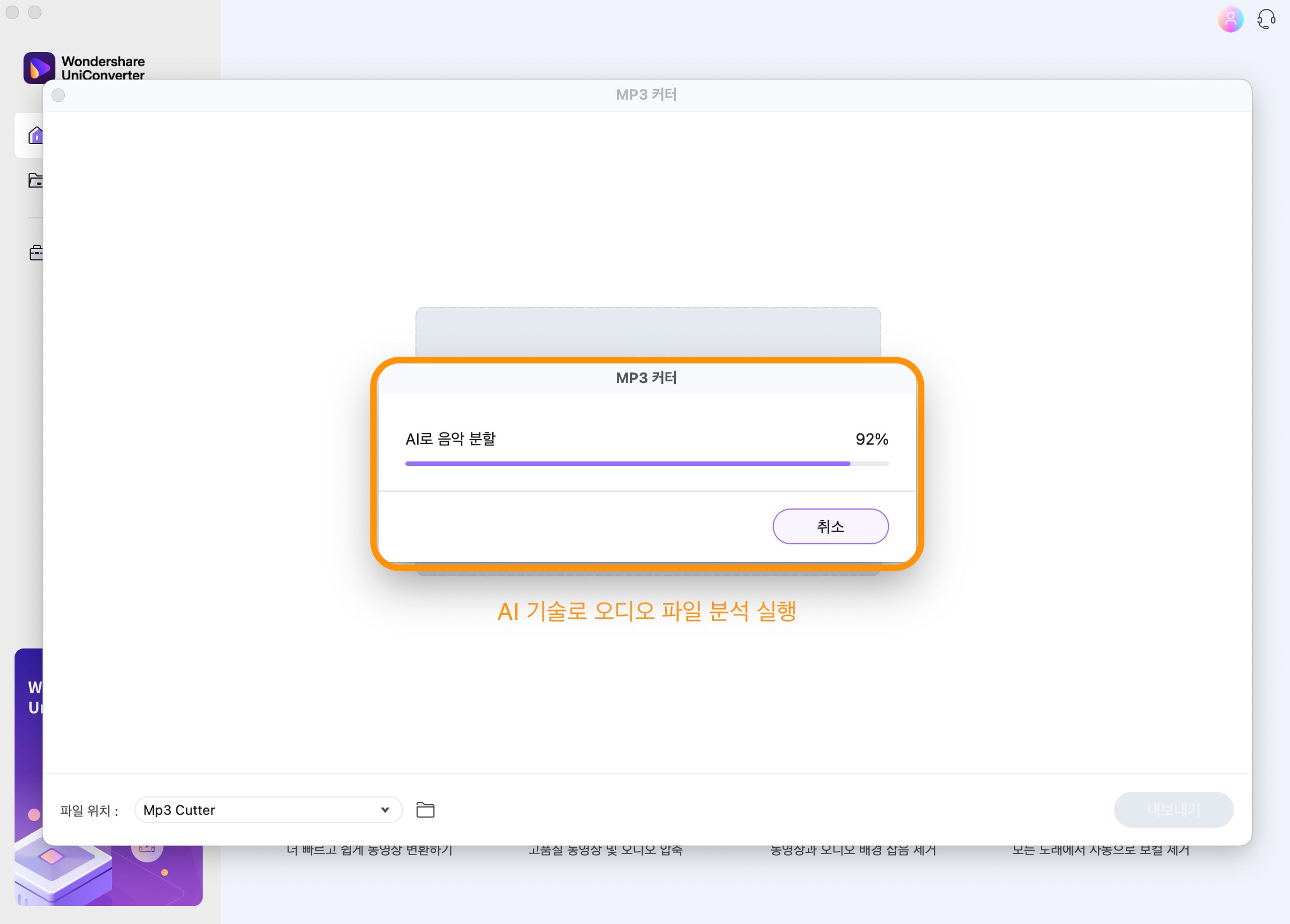
그럼 타임라인을 이용한 드래그 앤 드롭 편집, 노래 제목/아티스트/곡명 등 Mp3 태그 정보 편집이 가능한 작업창이 뜹니다. 빨간색 화살표를 원하는 지점으로 이동한 후, 여기서 시작/끝 버튼을 눌러 자를 부분을 설정하고 내보내기를 하면 됩니다.
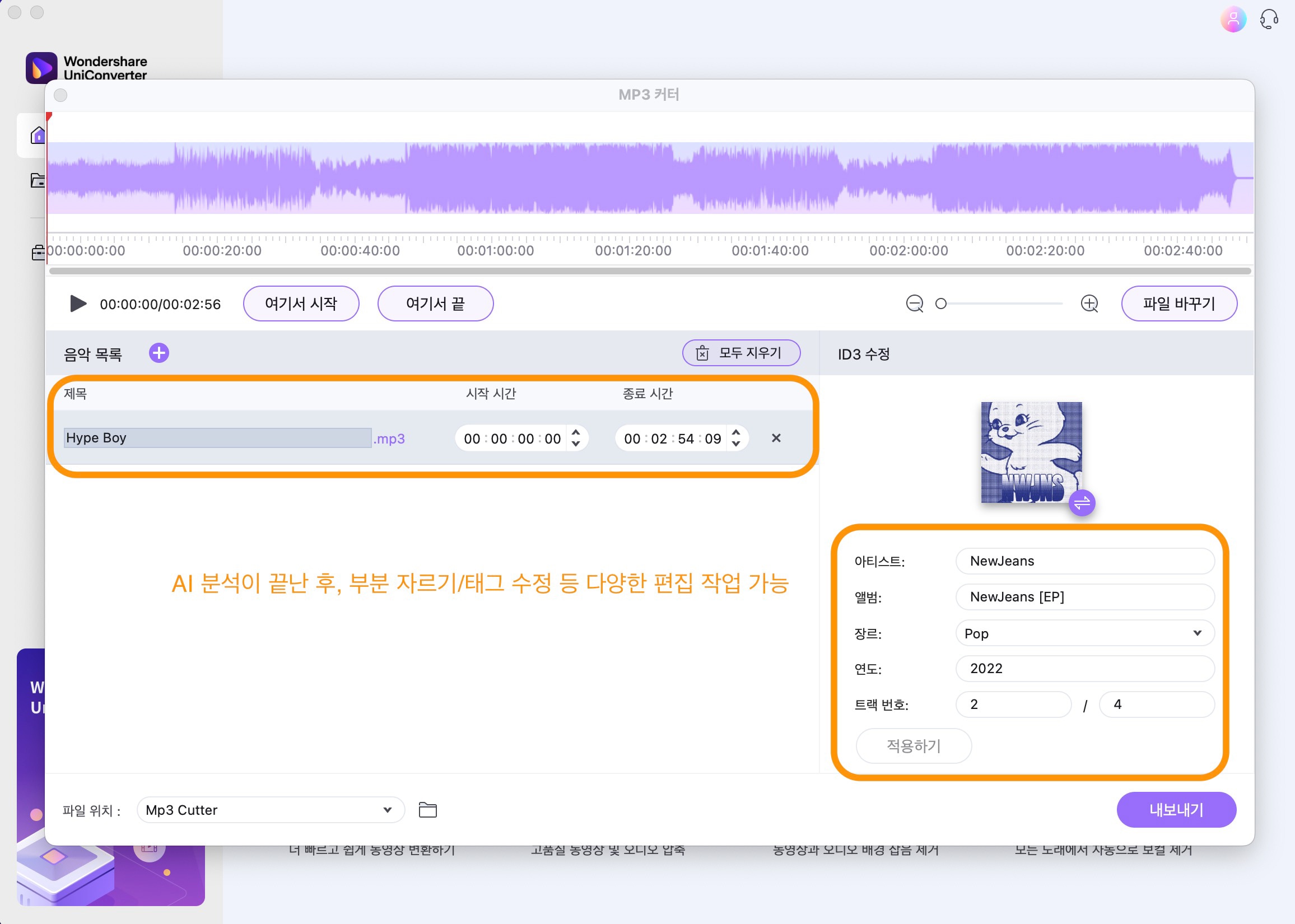
03of 03유니컨버터 부가 기능 활용
편집이 끝난 Mp3 파일은 유니컨버터 AI 랩 부가 기능을 활용하여 원하는 대로 수정할 수 있습니다. 보컬 리무버 메뉴에서 백그라운드 음악만 별도로 추출할 수도 있고, 잡음 제거 기능으로 더 깨끗한 음질을 얻을 수도 있습니다.
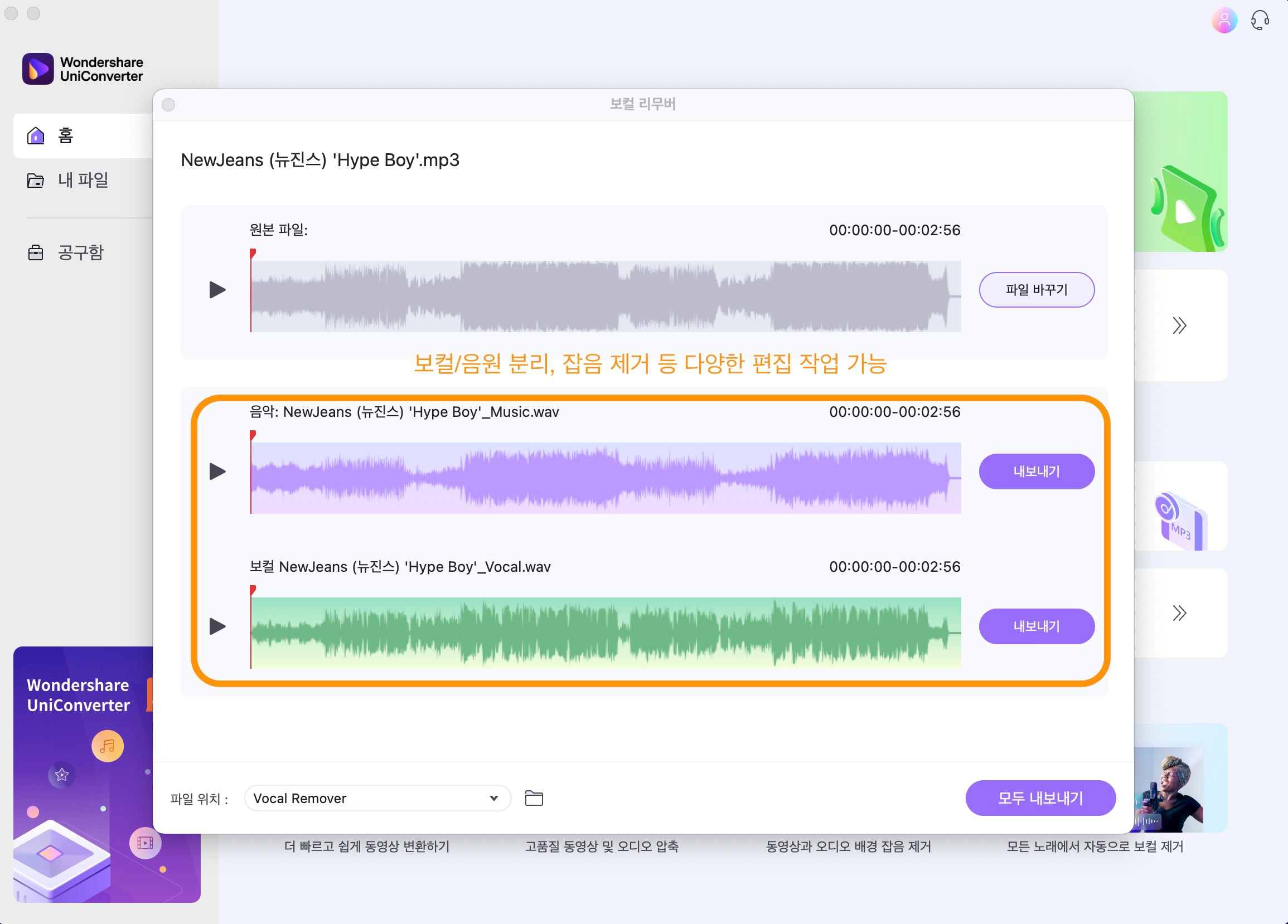
이처럼 유니컨버터는 단순한 Mp3 커터 이외에도 다양한 기능을 지원하므로 무료 체험판으로 꼭 한번 활용해 보시길 추천드립니다.
Part 2 Mp3 자르기 무료 사이트 베스트 6
Mp3 컷부터 캡윙까지 유저들이 많이 사용하는 추천 사이트를 장단점과 함께 정리하였습니다.
1. Mp3 컷
Mp3 컷은 Mp3 파일 트리밍, 페이드 인 & 아웃, 영상 음원 추출 등 다양한 Mp3 파일 편집 및 포맷 변환 기능을 지원하는 온라인 서비스입니다. 컴퓨터나 스마트폰에 있는 파일을 업로드 할 수도 있고, 구글 드라이브 등의 클라우드 드라이브에서 파일을 불러올 수도 있습니다.
Mp3 컷에서 작업을 원하는 파일을 로딩합니다. 그럼 파일 세부 내용과 함께 트리밍, 효과 삽입, 볼륨 및 피치 조정 같은 편집 메뉴가 활성화됩니다. Mp3 자르기는 직접 해당 시간을 입력할 수도 있고, 드래그 앤 드롭으로 시작과 끝 지점을 정할 수도 있습니다.
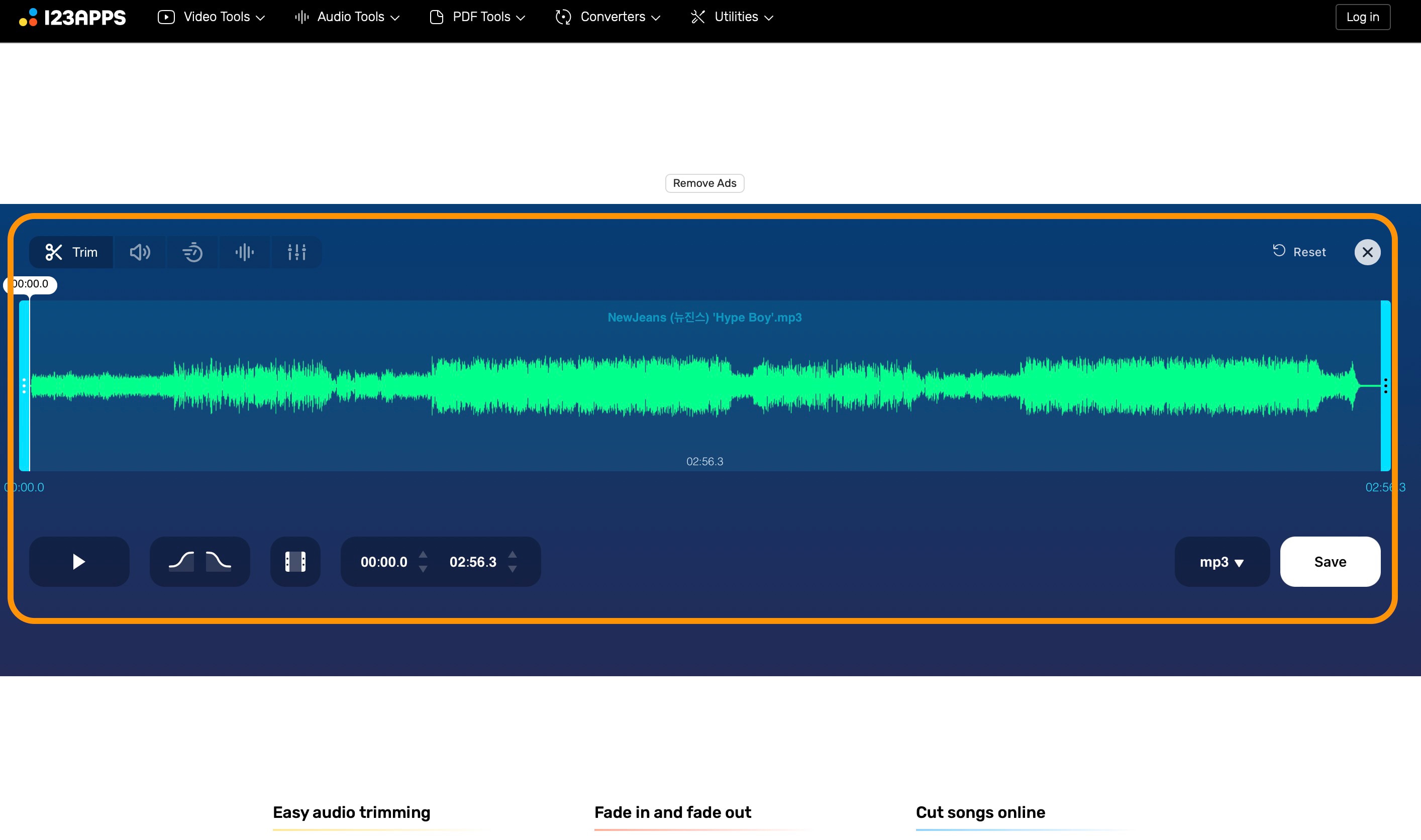
다만 일부 재생 시간이 긴 파일은 로딩 오류가 일어나는 경우도 있습니다.
2. 오디오 트리머
오디오 트리머는 Mp3 자르기를 포함하여 여러 포맷의 오디오 파일 트리밍을 지원하는 온라인 사이트입니다. 컴퓨터나 스마트폰에 저장된 파일을 업로드할 수 있지만, 클라우드 드라이브 파일 연결은 지원하지 않습니다.
오디오 트리머에서 작업할 파일을 불러오면 시작 및 끝 지점 설정, 페이드 인 & 아웃 효과 삽입, 저장 형식 설정 옵션이 나타납니다. 시작, 끝 부분은 시간이 아니라 데이터 숫자로 지정 가능하며 화면에서 드래그 앤 드롭으로 선택할 수도 있습니다.
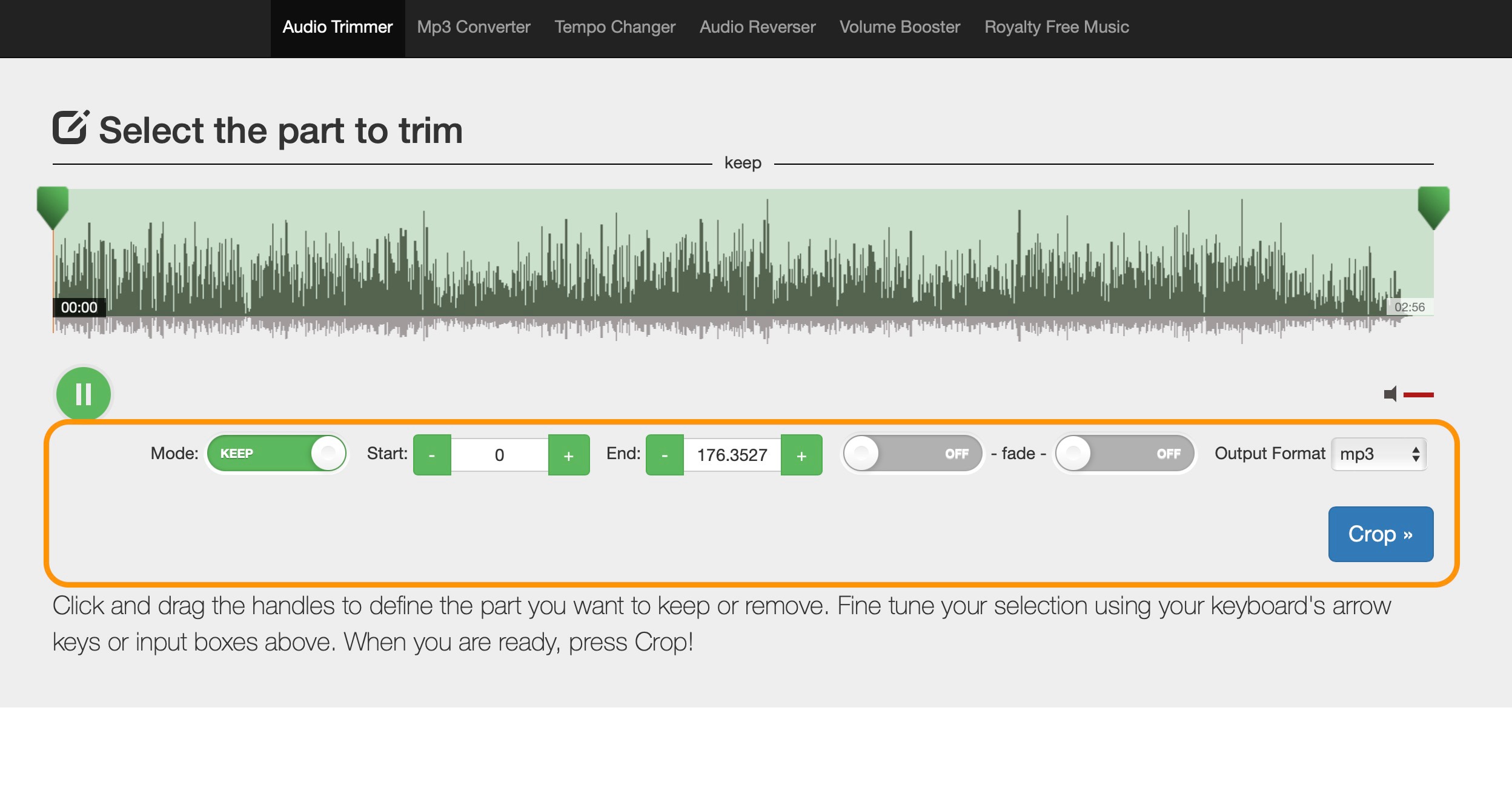
다양한 파일 포맷을 지원하지만 편집 기능이 적고, 인터페이스가 불편한 것은 단점입니다.
3. Mp3 커터
Mp3 커터는 다양한 종류의 오디오 파일 편집을 지원하는 서비스입니다. Mp3, Wav, Flac, Ogg, M4a 등 많이 사용하는 주요 형식을 전부 지원하며 간단한 효과 삽입(페이드 인 & 아웃 등) 기능도 함께 지원합니다.
Mp3 커터에서는 로컬에 저장된 파일을 업로드 하거나 파일 URL 링크를 복사/붙여넣기하여 편집을 시작할 수 있습니다. 인터페이스는 초보자도 사용할 수 있도록 직관적이며 간단한 마우스 클릭 및 드래그 앤 드롭으로 작업이 가능합니다.
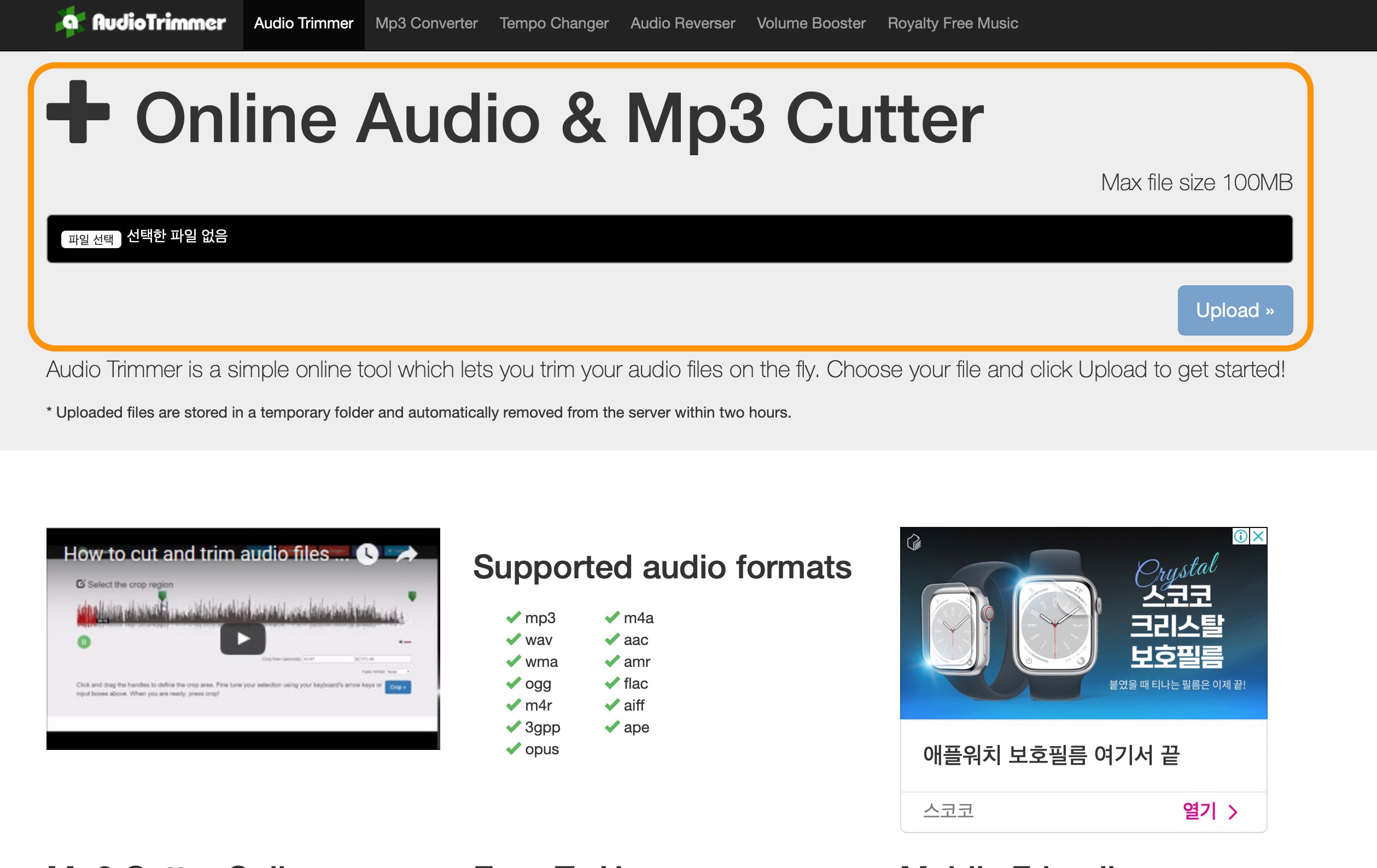
다만 페이지 광고가 많은 것은 단점입니다.
4. 비드.IO
깔끔한 화면이 인상적인 비드.IO는 프로젝트 베이스로 Mp3 자르기 기능을 구현한 온라인 사이트입니다. Mp3나 기타 오디오, 비디오 파일 편집을 할 때 먼저 프로젝트 생성을 한 후 시작해야 합니다.
비드.IO는 단순한 Mp3 파일 자르기 기능을 넘어선 다양한 기능을 지원하며 타임 라인을 활용하여 자르기 및 붙이기, 효과 삽입 등 필요한 작업을 할 수 있습니다. 그리고 다양한 포맷을 지원하여 영상에서 음원 추출을 한 후, 필요한 부분만 잘라낼 수도 있습니다.
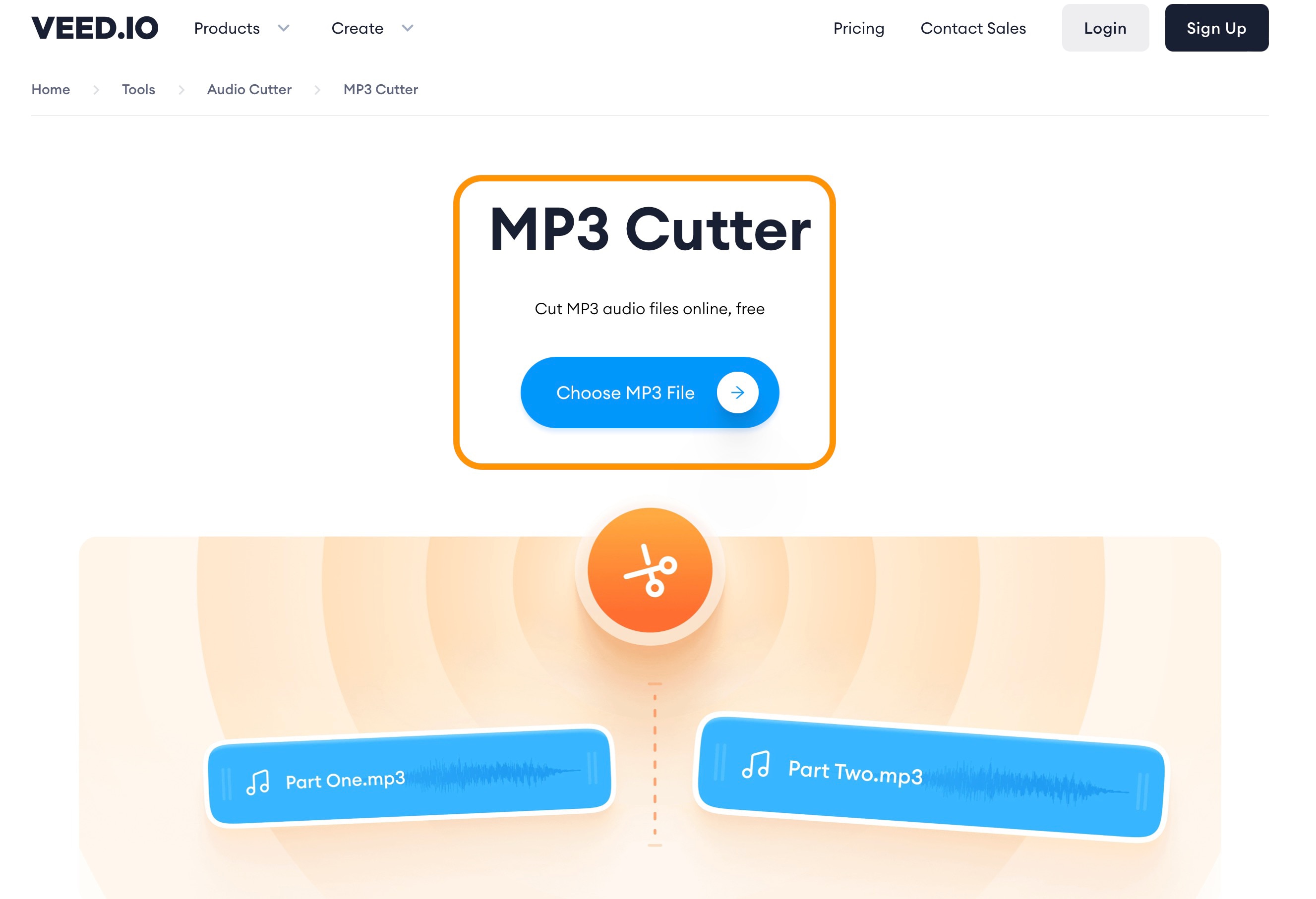
기능이 다양한 대신 편집 메뉴가 복잡한 것은 단점입니다.
5. 캡윙
캡윙도 비드.IO처럼 프로젝트 베이스의 편집 작업을 지원하는 온라인 툴입니다. Mp3 자르기를 포함하여 다양한 영상 및 오디오 편집이 가능하기 때문에 크리에이터들이 많이 사용하는 툴이기도 합니다.
캡윙에서는 로컬에 저장된 Mp3 파일이나 클라우드 드라이브 저장 파일을 불러올 수 있으며, 볼륨 / 재생 속도 조정, 사운드 효과 삽입 등의 부가 기능도 지원합니다. 그리고 샘플 파일을 이용해 먼저 기능을 활용해 볼 수도 있습니다.

비드.IO처럼 사용법이 좀 어려운 것이 단점이지만 그래도 중급자 정도 수준이면 쓸 수 있습니다.
6. 오디오 조이너
지금까지 소개해 드린 사이트가 Mp3 파일 트리밍이 주 기능이었다면 오디오 조이너는 반대로 여러 개의 Mp3 파일을 병합하는 기능을 지원합니다. 여러 곡 파일이 있을 때 하나로 합쳐서 재생할 수 있는 것이 장점입니다.
오디오 조이너에서 Mp3 파일 병합을 할 때는 곡과 곡 사이에 자동 페이드 인 & 아웃 효과를 추가할 수 있기 때문에 한 파일 내에서 곡 건너뛰기가 가능합니다. 트랙 수도 제한이 있으며 많이 쓰는 대부분의 오디오 파일 포맷을 지원합니다.
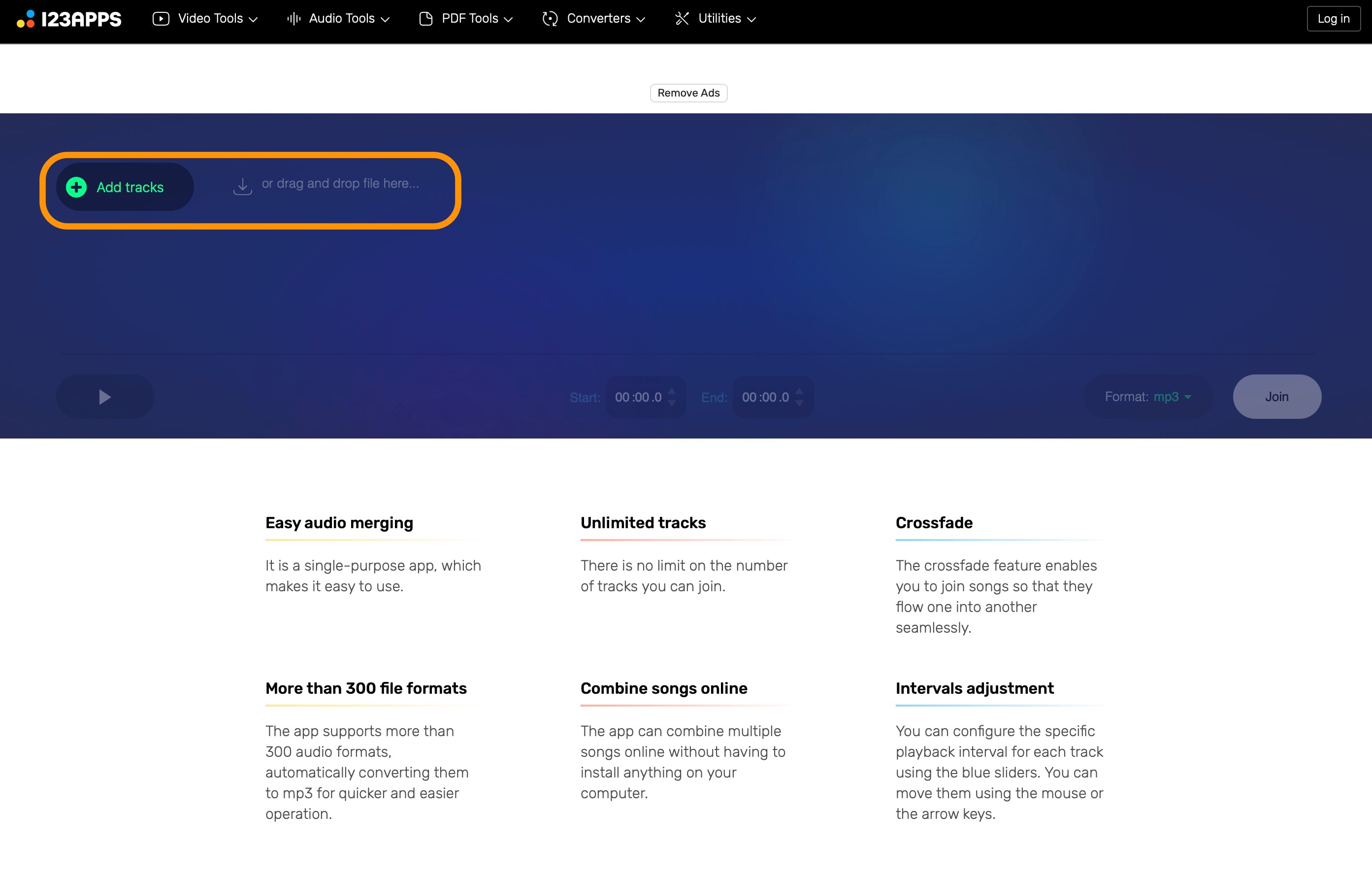
다만 병합 히스토리 관리 등을 하려면 회원 가입 및 로그인이 필요합니다.
마치며
오늘은 Mp3 파일을 자를 수 있는 추천 사이트와 원더쉐어 유니컨버터로 Mp3 파일 편집하는 방법을 알아보았습니다. 그럼 이번 글이 도움 되셨길 바라며, 그럼 다음에도 쓸모 있고 유익한 정보로 찾아오겠습니다!

